När du är i en konversation i Gmail och du väljer att radera eller arkivera den, kommer du tillbaka till huvudlistan med meddelanden. Men om du vill att Gmail tar dig automatiskt till nästa nyare eller äldre meddelande kan du justera en inställning.
När du har tagit bort ett e-postmeddelande kan du få Gmail omedelbart och automatiskt ta dig till nästa nya eller gamla meddelande så att du kan arbeta snabbare och mer effektivt.
Så här aktiverar och konfigurerar du automatisk avancering i Gmail
Du måste justera ett par inställningar i Gmail för att få Auto-Advance att fungera precis som du vill ha det. Här är hur.
-
Klicka på inställningar redskap från din Gmail-inkorg.
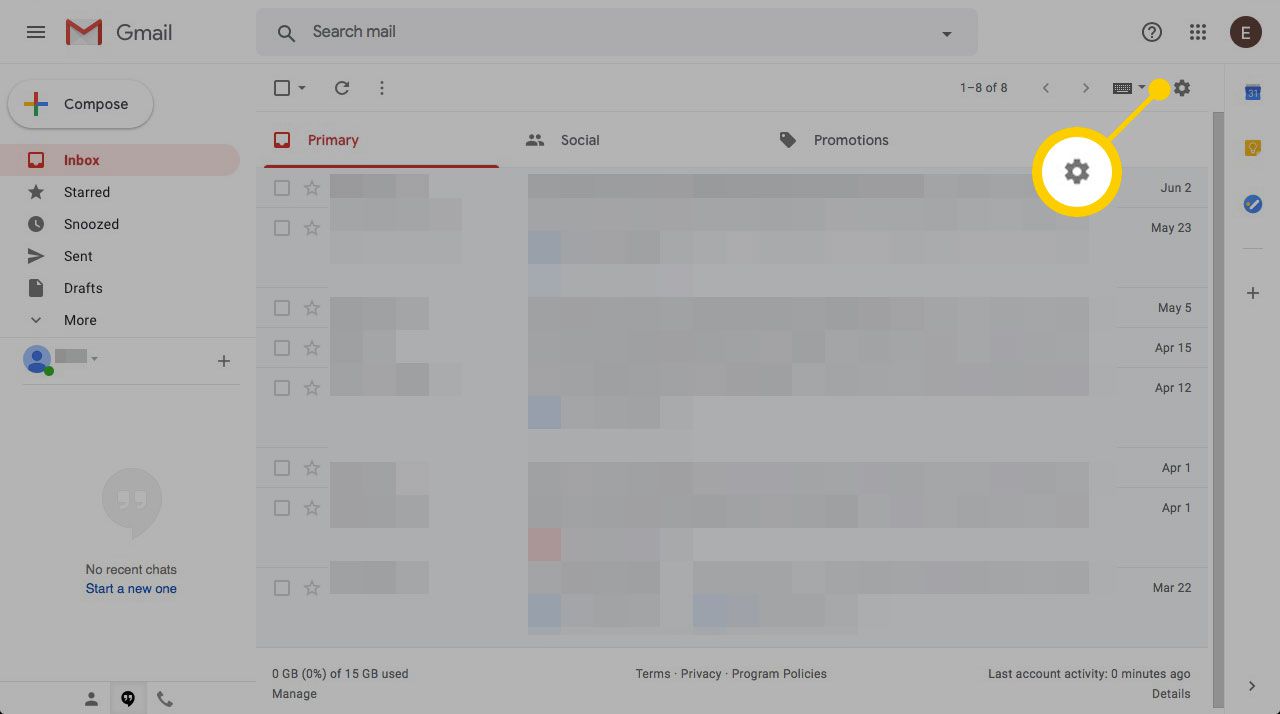
-
Klicka inställningar i menyn som visas.
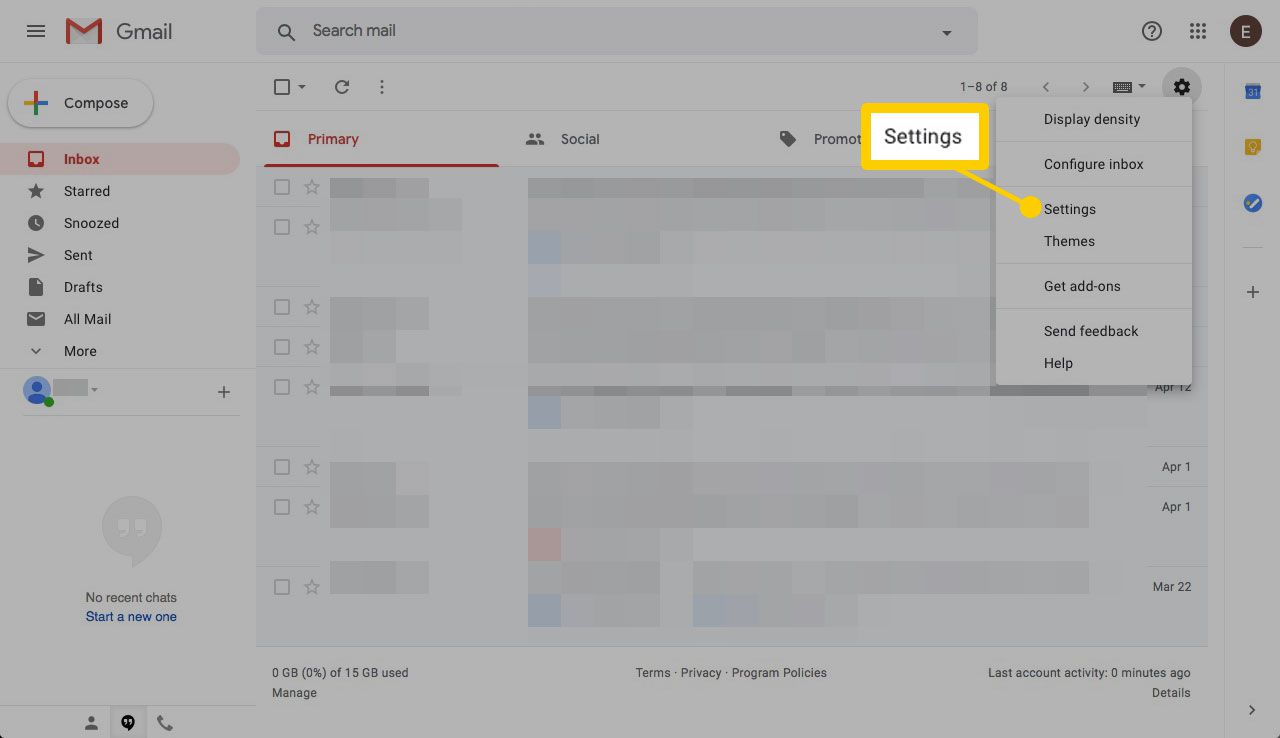
-
Klicka på Advanced Open water rubrik.
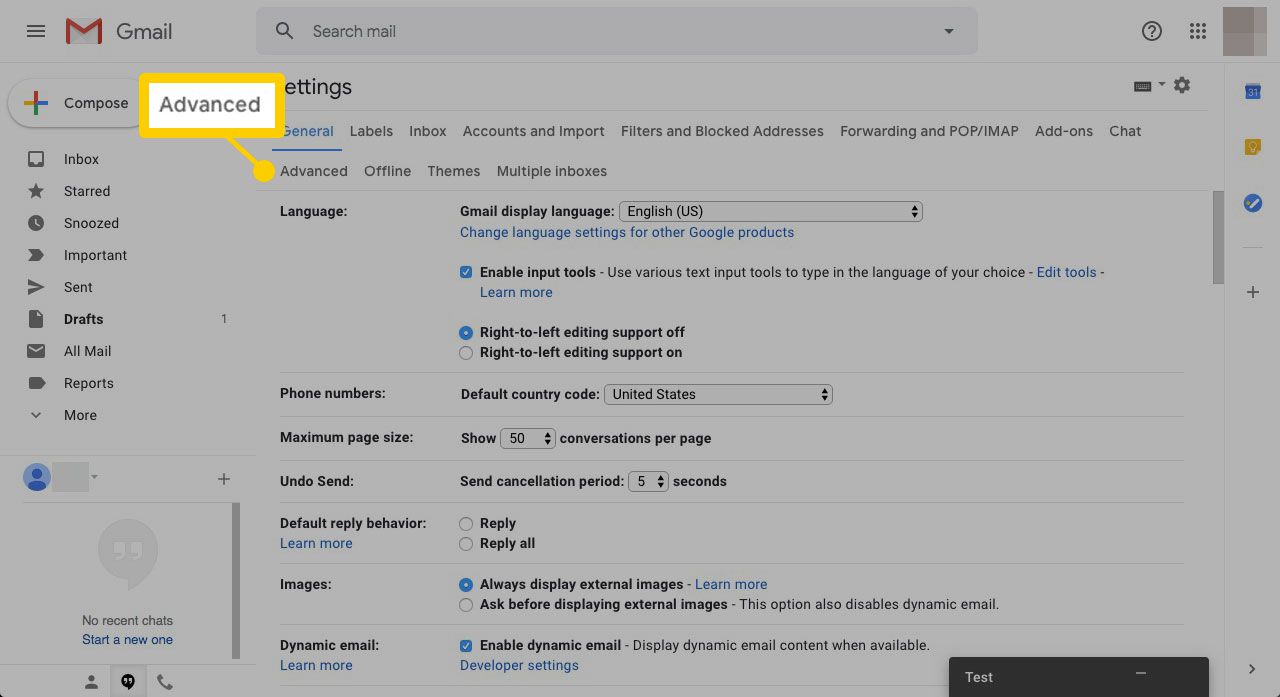
-
Bläddra ner till Auto-avancera och klicka på cirkeln bredvid aktivera.
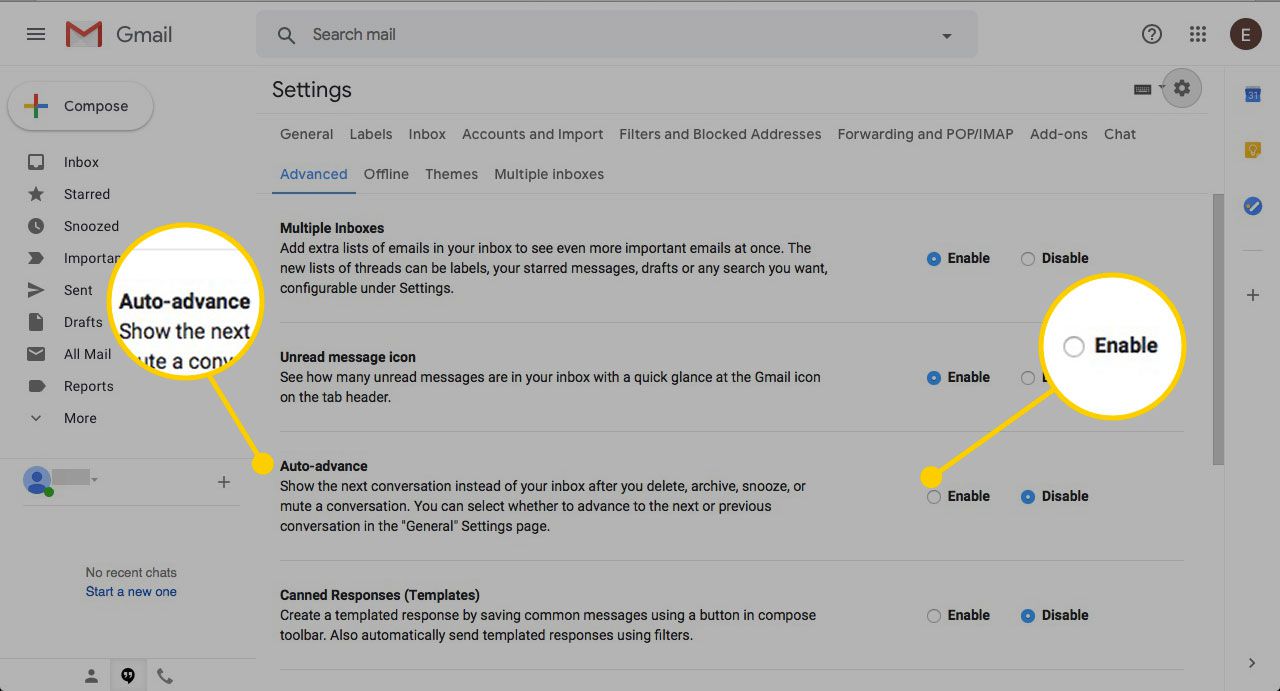
-
Klicka nu på Allmänt rubrik för att återgå till Allmänna inställningar för ditt Gmail-konto.
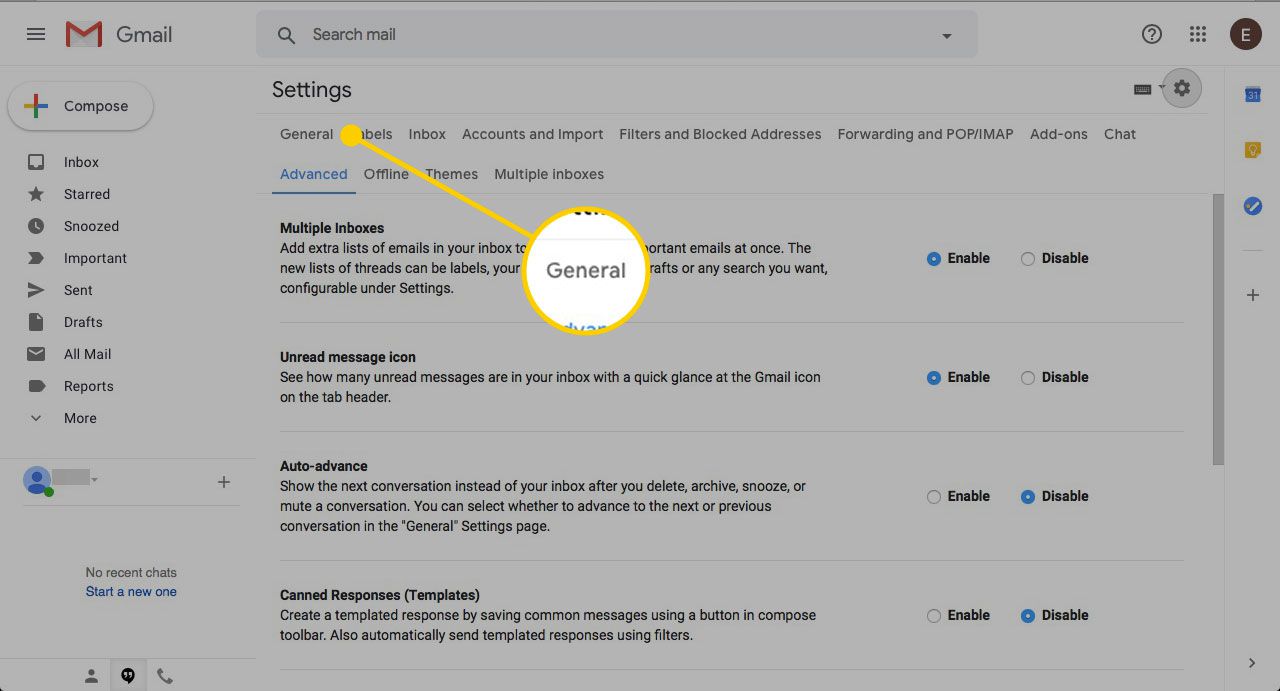
-
Bläddra ner till Auto-avancera rubrik.
Om du inte ser rubriken, bläddra till botten och klicka Spara ändringaroch återgå sedan till Allmänna inställningar (klicka på kugghjulsikonen, Välj inställningarOch klicka sedan på Allmänt).
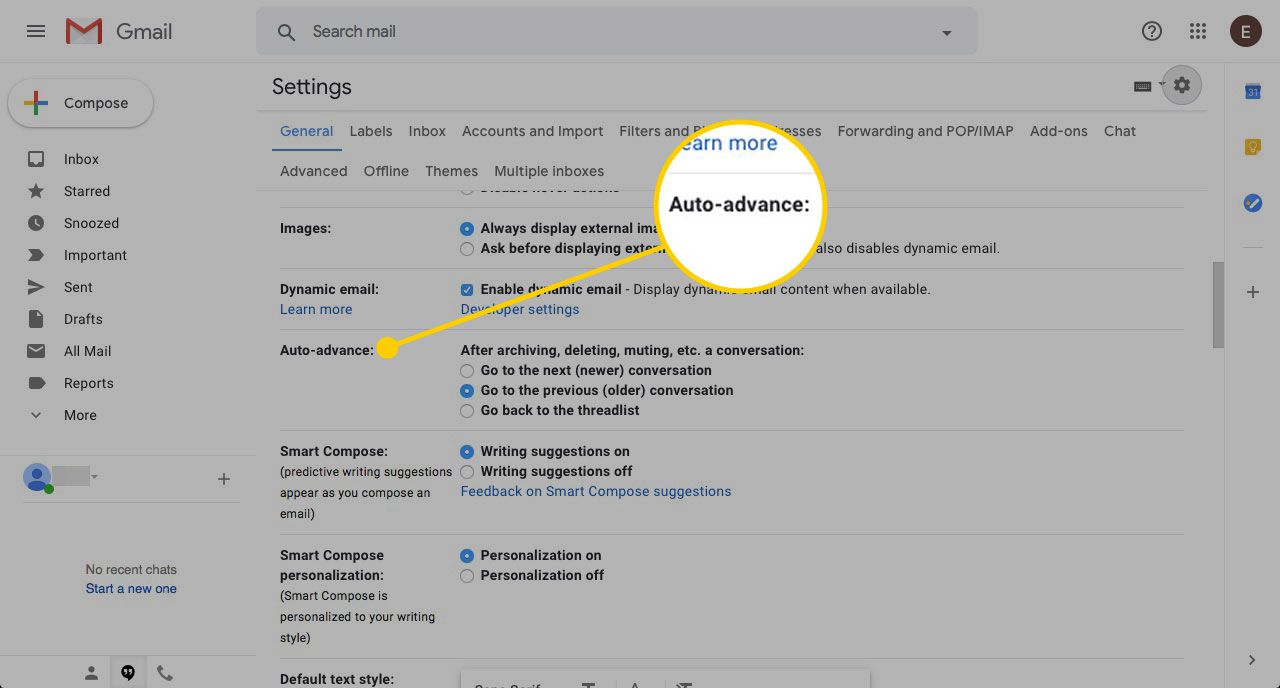
-
Du har tre alternativ:
- Gå till nästa (nyare) konversation: När du tar bort eller arkiverar ett e-postmeddelande går du till nästa nyaste tråd.
- Gå till föregående (äldre) konversation: Istället för att det nyare meddelandet visas visas nästa tidigaste tråd.
- Gå tillbaka till trådlistan: Du återgår till inkorgen. Detta är faktiskt detsamma som att stänga av Auto-avancera.
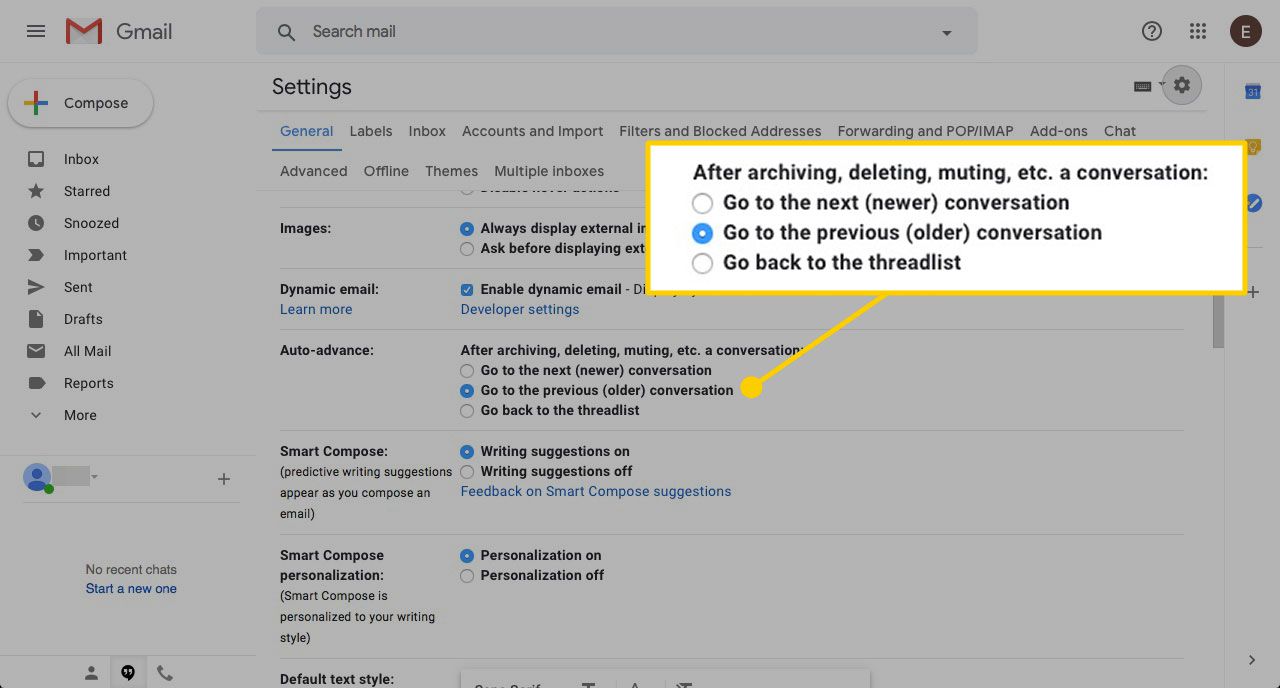
-
Klicka på det alternativ du vill ha och bläddra sedan längst ner på sidan och klicka Spara ändringar.
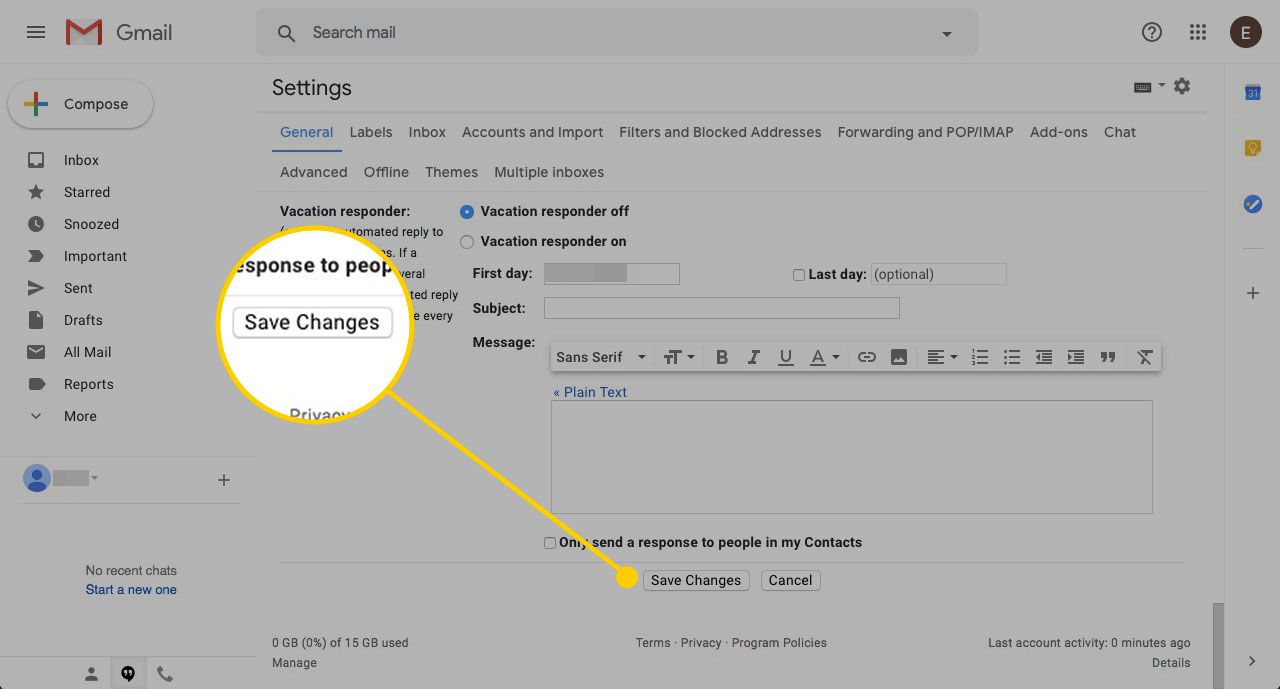
-
Auto-avancering är nu på och redo att användas.
